Sådan får du iPad ud af gendannelsestilstand med UltFone? (RETTET!!)
Miscellanea / / August 25, 2022
En gendannelsestilstand kan være nødvendig for at løse alle mulige softwareproblemer, lige fra kort batterilevetid til en tablet, der ikke reagerer fuldstændigt. Du kan også bruge gendannelsestilstand, hvis du ikke kan opdatere eller gendanne din iPad. Men engang imellem kan du sidde fast på gendannelsestilstandsskærmen, hvis du gør noget forkert.
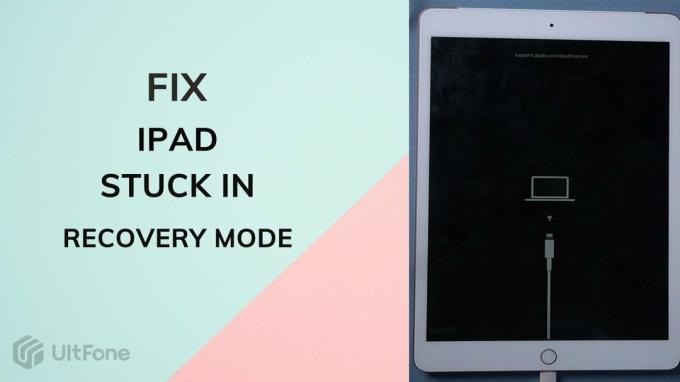
Nå, vi finder mange brugere, der diskuterer på fora, at deres iPad-gendannelsestilstand ikke virker eller iPad sidder fast i gendannelsestilstand. Derfor besluttede vi at bringe denne guide op. I denne guide hjælper vi dig med hvordan man får iPad'en ud af gendannelsestilstand ved at bruge UltFone, så hvis du vil slippe af med iPad-gendannelsestilstand fungerer ikke problem læs denne vejledning indtil slutningen.
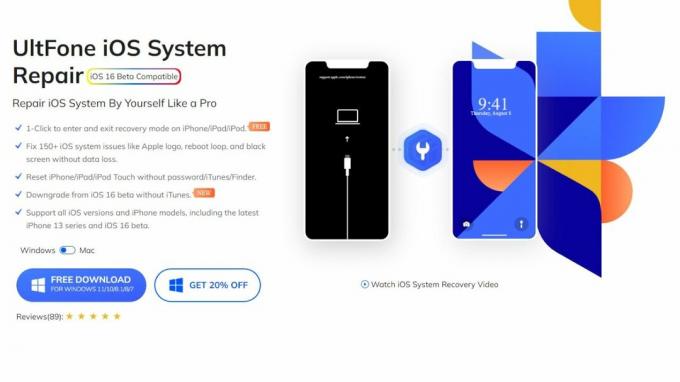
Sideindhold
-
iPad-gendannelsestilstand| Sådan får du iPad ud af gendannelsestilstand med UltFone (RETTET!!)
- Metode 1: iPad sidder fast i gendannelsestilstand? Brug iTunes til at gendanne det.
- Metode 2: Sådan kommer du ud af genoprettelsestilstand iPad uden iTunes?
- Sådan repareres iPad Mini, der ikke tændes
- Konklusion
iPad-gendannelsestilstand| Sådan får du iPad ud af gendannelsestilstand med UltFone (RETTET!!)
Har du hørt om UltFone iOS-systemreparationsværktøj? Hvis ikke, så lad mig fortælle dig, at hvis din iPad sætter sig fast på gendannelsestilstandsskærmen, så vil denne software hjælpe dig med at løse dette problem. Så lad os tjekke, hvordan du kommer ud af iPad Recovery Mode.
Metode 1: iPad sidder fast i gendannelsestilstand? Brug iTunes til at gendanne det.
Det er muligt at gendanne iPad'en til fabriksindstillingerne ved hjælp af iTunes, hvis den har siddet fast i gendannelsestilstand. Hvis du ikke sikkerhedskopierede din iPad, før du brugte denne metode, kan du miste alle data og indstillinger. Det anbefales derfor, at du laver en iPad-sikkerhedskopi i iTunes for at gemme dine data.
Annoncer
Du skal sikre dig, at du har den nyeste iTunes installeret på din computer, og at "find min iPad" er slukket i indstillinger>iCloud. Her er et par trin til at hjælpe dig.
- Du skal bruge et originalt USB-kabel for at tilslutte din iPad til en computer.
- Du skal bruge en Mac eller en pc for at køre iTunes.
- Din iPad vil blive vist i gendannelsestilstand, når iTunes registrerer, at din computer har registreret den. For at bruge iTunes med denne iPad skal du gendanne den. Klik på OK for at begynde at gendanne.
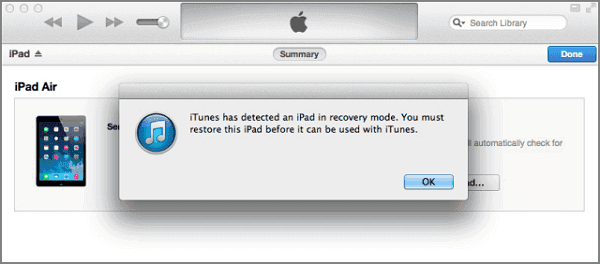
- Når du gendanner fabriksindstillingerne til din iPad, genstarter den.
Metode 2: Sådan kommer du ud af genoprettelsestilstand iPad uden iTunes?
Det er muligt at reparere nogle iOS-systemproblemer med iTunes, men dine data vil blive slettet. I modsætning hertil UltFone iOS Systemgendannelse værktøj giver dig mulighed for at reparere systemet uden at slette noget af det. Som en ekstra bonus, sammenlignet med iTunes, behøver du ikke nogen teknisk viden; alt du behøver er et par klik for at fuldføre processen. Så lad os se hvordan:
Annoncer
- Indledningsvis skal du downloade og installere UltFone iOS System Recovery-værktøjet.
- Kør UltFone iOS reparationssoftwaren, og tilslut derefter din iPad til din computer. Når softwaren registrerer enhedens status, fremhæver den knappen "Afslut gendannelsestilstand" på startskærmen. Når du klikker på den, bliver du straks taget ud af gendannelsestilstand.

3.Når du genstarter din enhed, afsluttes din gendannelsestilstand.
Mere end 50 typer iOS-problemer kan løses med denne systemgendannelsesfunktion, herunder fastlåst, fejl, nedbrud og frysning. Ydermere er dine data bevaret, hvilket iTunes ikke kan.
Annoncer
Sådan repareres iPad Mini, der ikke tændes
En defekt oplader kan nogle gange forårsage et problem. Det meste af tiden er dette tilfældet, hvis du ejer en tredjepartsoplader, som er tilbøjelig til at gå i stykker. Men hvis det ikke er tilfældet denne gang, skal du følge disse trin:
- En hård nulstilling kan måske hjælpe. En hård nulstilling kan måske hjælpe din iPad, hvis den har et softwareproblem. Det kan være værd at prøve, hvis du har en iPad med et softwareproblem.
- Det er muligt, at din iPads skærm ikke fungerer, selv når den er tændt. Forhåbentlig vil genstart af din iPad løse dette problem, og du burde være i stand til at bruge den igen.
- Gendannelse af din iPad kan være din eneste mulighed, hvis de tidligere nævnte metoder mislykkes.
- Tilslut din MacBook eller bærbare computer til et Apple-kabel, når iTunes er åben.
- Sørg for, at iPad'en er tilsluttet din enhed, mens du holder Hjem-knappen nede.
- Du bør holde hånden på startknappen.
- Hvis det virker, bør du se iTunes-logoet.
- Når iTunes-logoet vises, skal du slippe hjem-knappen.
- Når du starter din iPad op, bør du se en meddelelse, der indikerer, at den er i gendannelsestilstand.
- Når fabriksindstillingsprompten vises, skal du klikke på den.
Videoreference:
Nå, hvis du har brug for en videotutorial om det samme emne, kan du holde musemarkøren over til linket:
Konklusion
Så det handler om, hvordan du løser, hvis iPad'en sidder fast i genoprettelsestilstand. Vi håber, at den software, vi har anbefalet her i denne artikel, har hjulpet dig med at løse dette problem. Gendannelsestilstand, Enhedsnulstilling og Reparation af operativsystem er alle metoder til at gå ind og ud af gendannelsestilstand. Ved hjælp af UltFone iOS-systemreparationsværktøjet kan du udføre en gendannelses- eller gendannelsesoperation på enhver iPhone, iPad eller iPod touch på blot et par sekunder. Derfor anbefaler vi dig stærkt at bruge UltFone iOS-gendannelsesværktøjet, når iPad'en sidder fast i gendannelsestilstand.



